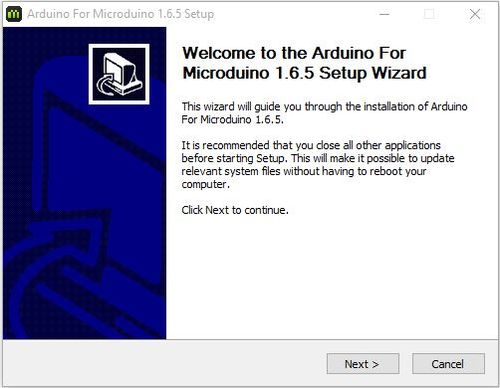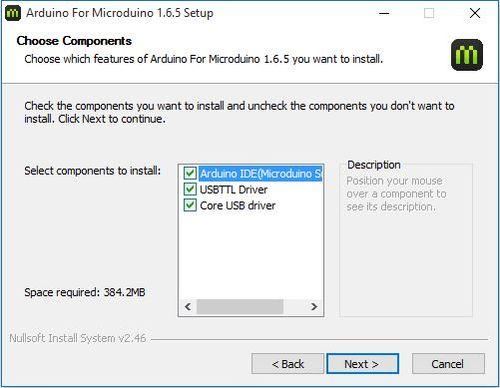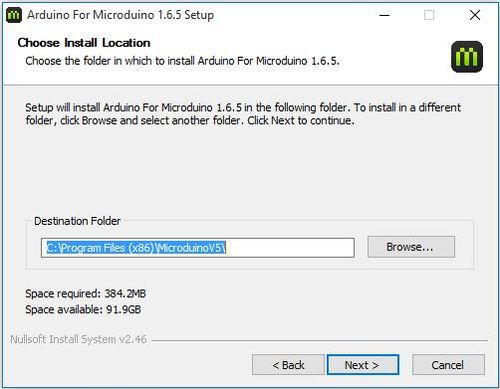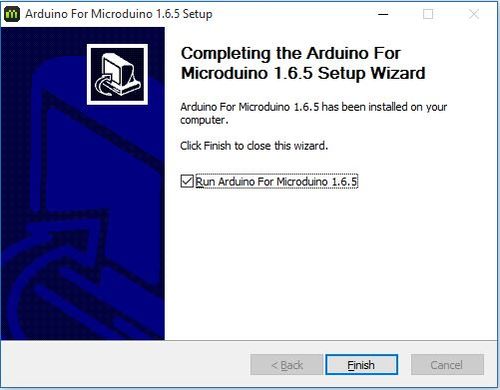“Getting started: Windows”的版本间的差异
853387039@qq.com(讨论 | 贡献) |
853387039@qq.com(讨论 | 贡献) |
||
| 第3行: | 第3行: | ||
|- | |- | ||
| | | | ||
| − | |||
| − | |||
下载开发环境:[https://www.microduino.cc/ftpshare/IDE/Arduino%20IDE%201.6.5%20for%20Microduino.exe Arduino IDE 1.6.5] | 下载开发环境:[https://www.microduino.cc/ftpshare/IDE/Arduino%20IDE%201.6.5%20for%20Microduino.exe Arduino IDE 1.6.5] | ||
2015年8月21日 (五) 02:52的版本
| Language | English |
|---|
|
下载开发环境:Arduino IDE 1.6.5
|